GTA IV PC版の車MODを入れる方法を紹介します
GTA IVは実車は出てきません、そこで実車が出てきたら車を盗むのも楽しく!?なりますよね笑
では早速紹介していきます
今回は世界に20台しか存在しない「Lamborghini Reventon」を例にとって説明していきます

車MODがダウンロードできるサイトは一番下の方に書いてます
今回は世界に20台しか存在しない「Lamborghini Reventon」を例にとって説明していきます

車MODがダウンロードできるサイトは一番下の方に書いてます
●はじめに:必要なファイルをダウンロードします
1.「Lamborghini Reventon」の車データを先にダウンロードしておきましょう
ここからダウンロードしてください↓(約4MBです)
![]()
1.「Lamborghini Reventon」の車データを先にダウンロードしておきましょう
ここからダウンロードしてください↓(約4MBです)
301 Moved Permanently
ダウンロードできたら「1255704085_LamborghiniReventnv2.0.rar」を解凍してください(新しくフォルダを作ってそこに解凍したらいいでしょう)
解凍すると中身は
「infernus.wft」
「infernus.wtd」
「Preview.jpg」
「readme.txt」
「infernus.wtd」
「Preview.jpg」
「readme.txt」
この4つです
2.次に車データを書き換えるためのソフトをダウンロードします
ここから「SparkIV 0.6.2.3」というソフトをダウンロードしてください↓
![]()
301 Moved Permanently
ダウンロードできたら
「1257967994_SparkIV0.6.2.3forGTAIVv1.0.0.4.rar」
を解凍してください(新しくフォルダを作ってそこに解凍したらいいでしょう)
「1257967994_SparkIV0.6.2.3forGTAIVv1.0.0.4.rar」
を解凍してください(新しくフォルダを作ってそこに解凍したらいいでしょう)
解凍できたらいろいろファイルがありますが
「SparkIV.exe」
を使って書き換えていきます
●書き換え方法
書き換える前にミスしたときの場合に備えてバックアップをとっておきましょう
バックアップを取るのはこの3つです↓
バックアップを取るのはこの3つです↓
C:\Program Files\Rockstar Games\Grand Theft Auto IV\pc\models\cdimages
の中にある
「vehicles.img」
と
の中にある
「vehicles.img」
と
C:\Program Files\Rockstar Games\Grand Theft Auto IV\common\data
の中にある
「handling.dat」と
「carcols.dat」
です
の中にある
「handling.dat」と
「carcols.dat」
です
バックアップがとれたら次へいきます
3.まず「SparkIV.exe」をダブルクリックで起動します
起動したらこんな感じです↓


左上の「Browse」をクリックします
するとGTA IVフォルダが開きこうなります↓

するとGTA IVフォルダが開きこうなります↓

左側をスクロールさせますそして
Grand Theft Auto IV → pc → modelsの中にある「cdimages」をクリックします
クリックするとこうなります↓

Grand Theft Auto IV → pc → modelsの中にある「cdimages」をクリックします
クリックするとこうなります↓

右側の一覧に「vehicles.img」↓というのがあるのでダブルクリックします


ダブルクリックすると新しいウィンドウで「vehicles.img」の中身が開きます↓


この中に入っているのは車のデータの一覧です
名前を見たらわかりますがゲームに出てくるものばかりです
名前を見たらわかりますがゲームに出てくるものばかりです
「Infernus」という車を「1.」でダウンロードした「Lamborghini Reventon」のデータに書き換えます
上の真ん中あたりにある「Import」をクリックします↓


そして「1.」でダウンロードした「infernus.wft」と「infernus.wtd」を選択し「開く」をクリックします↓


すると一覧の「infernus.wft」と「infernus.wtd」という文字が青くなります↓


左上にある「Save」をクリックします↓


その隣にある「Rebuild」もクリックします↓


2回ともこんな画面がでてきます↓


これで「SparkIV」を使った作業は終わりです
「SparkIV」を終了させてください
「SparkIV」を終了させてください
次に「1.」でダウンロードした中に入っていた「readme.txt」を開きます
開くとこんな感じです↓

開くとこんな感じです↓

「1650 3 85 0.0 ~」から始まる数字の列が見えると思います
この数字の列「1650 3 85 0.0 -0.14 -0.35 0.4 5 0.25 1.0 356 0.65 0.6 0.9 45 1.45 1.3 17 0.06 0.47 2.1 1.3 1.6 0.1 -0.05 0.0 0.5 1.0 1.0 2.5 2.5 0.0 1500000 440010 1 1」をすべてコピーします↓

この数字の列「1650 3 85 0.0 -0.14 -0.35 0.4 5 0.25 1.0 356 0.65 0.6 0.9 45 1.45 1.3 17 0.06 0.47 2.1 1.3 1.6 0.1 -0.05 0.0 0.5 1.0 1.0 2.5 2.5 0.0 1500000 440010 1 1」をすべてコピーします↓

今度は
C:\Program Files\Rockstar Games\Grand Theft Auto IV\common\data
の中にある
「handling.dat」
をメモ帖で開きます
「handling.dat」
をメモ帖で開きます
開くとこんな感じです↓


ここの中から「INFERNUS」という文字列を見つけます↓


「INFERNUS」という文字列の数字をすべて消します↓(右端まで結構あるので注意してください)


ここで先ほどコピーした「1650 3 85 0.0 -0.14 -0.35 0.4 5 0.25 1.0 356 0.65 0.6 0.9 45 1.45 1.3 17 0.06 0.47 2.1 1.3 1.6 0.1 -0.05 0.0 0.5 1.0 1.0 2.5 2.5 0.0 1500000 440010 1 1」を貼り付けます↓
(上下の数字と間隔が違っていてもOKです)

(上下の数字と間隔が違っていてもOKです)

そしてメモ帖の名前を付けて保存をクリックしてデスクトップなど別の場所に「handling.dat」という名前で保存します
(上書き保存ができないため名前を付けて保存をします)
(上書き保存ができないため名前を付けて保存をします)
そしてデスクトップなどに保存した「handling.dat」をコピーして
C:\Program Files\Rockstar Games\Grand Theft Auto IV\common\data
の中に上書き保存(貼り付け)します
これで完了です
ゲームを起動すると「INFERNUS」が「Lamborghini Reventon」になっていると思います
この車はめったに出てこないのでチートMODで呼び出したりがいいかと思います
この車はめったに出てこないのでチートMODで呼び出したりがいいかと思います
それをしたくない場合などはとにかくいくつかいろいろな車MODを入れてみるといいと思います
セダンなどはよく出てくるのでそれに会う車MODをダウンロードしてみるといいかもしれません
セダンなどはよく出てくるのでそれに会う車MODをダウンロードしてみるといいかもしれません
車データによってはカラーの設定も決められていたりします
車データをダウンロードしたら入っている「Readme.txt」(名前はそれぞれ変わってきたりします)の中に
「supergt, 0,0,0, 1,0,1, 3,0,1, 29,0,29, 49,0,63, 64,0,0, 133,133,133, 34,34,30」
などの数字列があるのでそれを
C:\Program Files\Rockstar Games\Grand Theft Auto IV\common\data
の中にある
「carcols.dat」
をメモ帖で開きます
の中にある
「carcols.dat」
をメモ帖で開きます
そして上の「handling.dat」と同じように「supergt」の数字を書き換えて保存します
これでゲームでの車の色の種類が決まります
これでゲームでの車の色の種類が決まります
●まとめ
車MODを入れるときは
?‘?れたい車のデータをダウンロード
?▲瀬Ε鵐蹇璽匹靴織侫.ぅ襪砲△襦屐?○○.wft」と「○○○.wtd」を「SparkIV」を使って書き換える
??ダウンロードしたファイルにある「Readme.txt」を開き「handling.dat」と「carcols.dat」の数値をコピー
??C:\Program Files\Rockstar Games\Grand Theft Auto IV\common\dataの中にある「handling.dat」と「carcols.dat」に数値を書き換えて保存
?▲瀬Ε鵐蹇璽匹靴織侫.ぅ襪砲△襦屐?○○.wft」と「○○○.wtd」を「SparkIV」を使って書き換える
??ダウンロードしたファイルにある「Readme.txt」を開き「handling.dat」と「carcols.dat」の数値をコピー
??C:\Program Files\Rockstar Games\Grand Theft Auto IV\common\dataの中にある「handling.dat」と「carcols.dat」に数値を書き換えて保存
これで完了です
「handling.dat」の数値は車の重さ、馬力、耐久度などが書いてありこれも個人で自由に変更ができます
また次回これらを簡単に書き換えることができるソフトも紹介します
また次回これらを簡単に書き換えることができるソフトも紹介します
2.http://www.gtagaming.com/downloads#gta-iv
↑Grand Theft Auto IV Modsの「Vehicle Mods」をクリックします
あとは好きな車データをダウンロードするだけです
↑Grand Theft Auto IV Modsの「Vehicle Mods」をクリックします
あとは好きな車データをダウンロードするだけです
3.http://www.gtainside.com/en/download.php?do=cat&id;=341
↑ここは車のメーカー別に分かれてあります
↑ここは車のメーカー別に分かれてあります